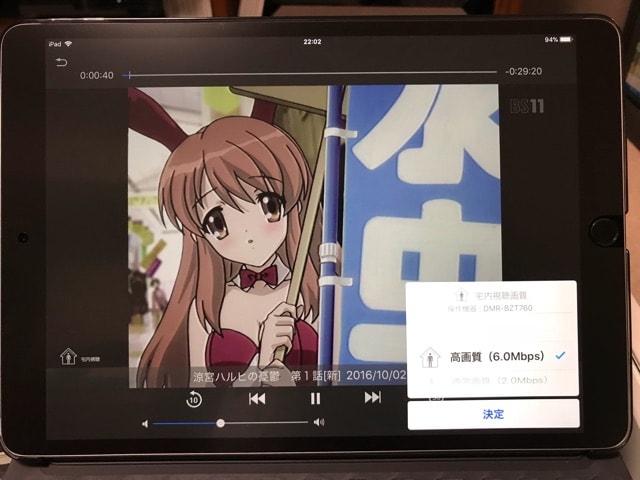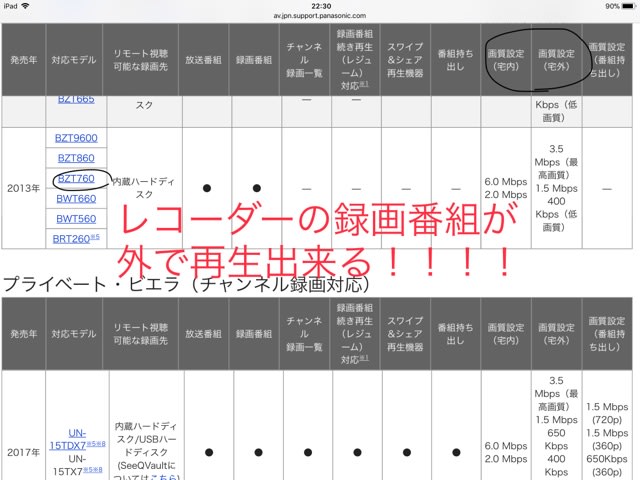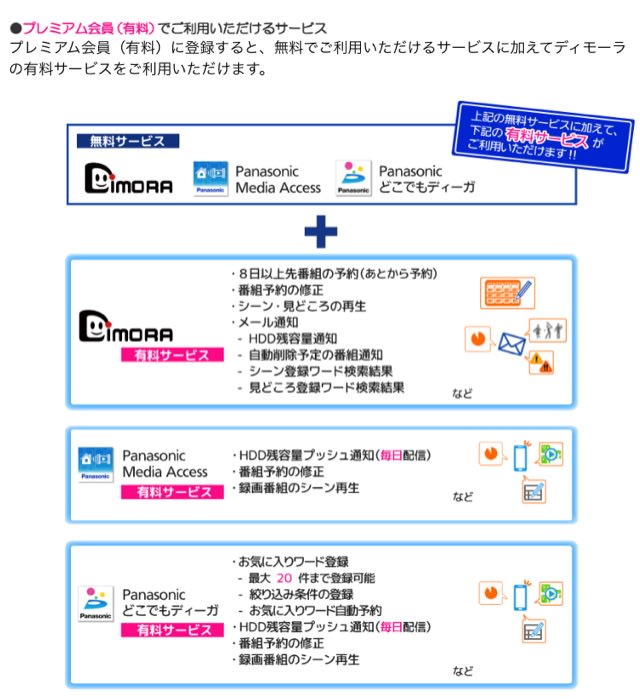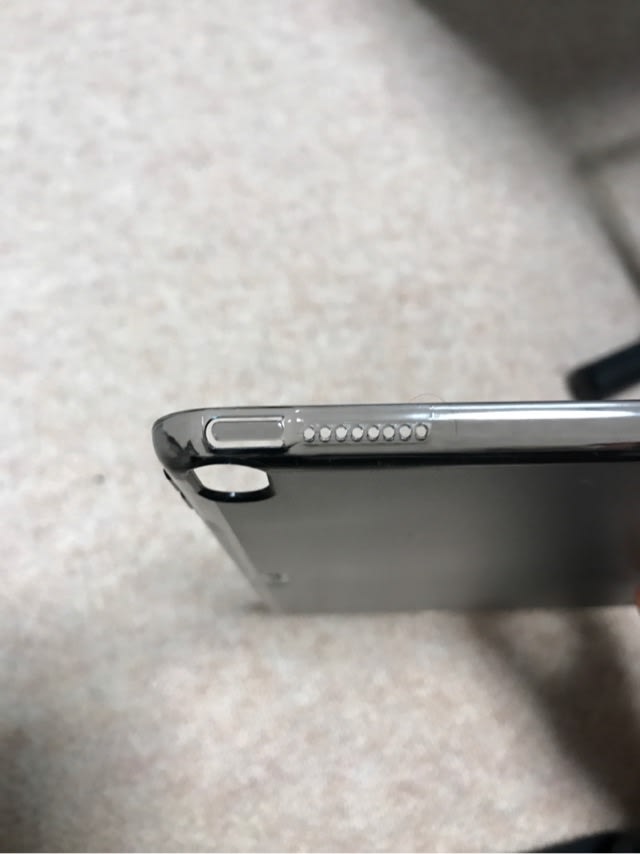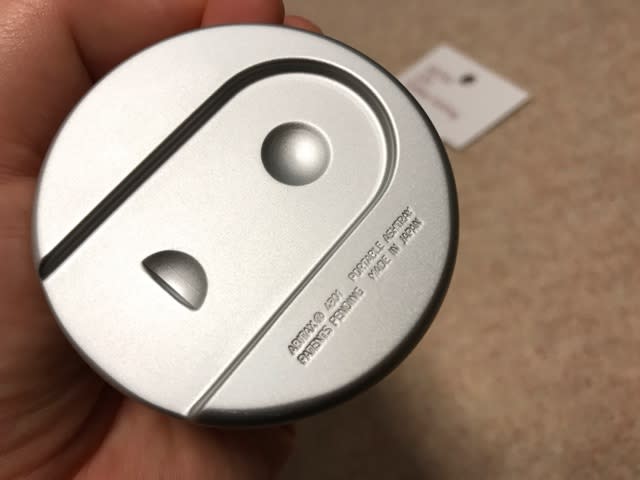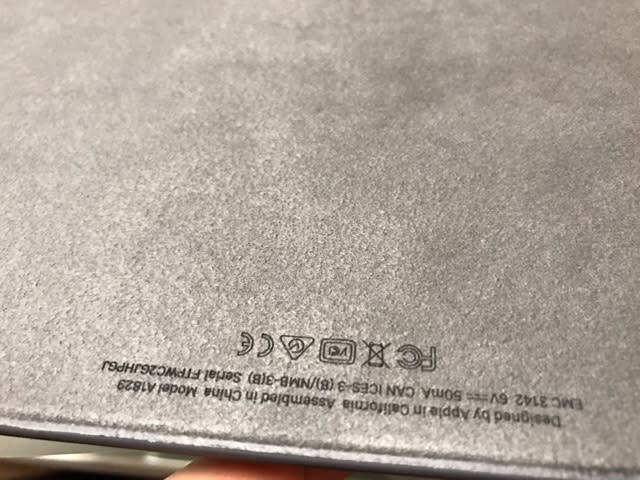先日Amazonで注文した品が受け取れない。
配送履歴を見ると、何度か配達に来ているらしい。しかし、何故か分からないが業者が宅配ボックスに荷物を入れない。 Amazonの履歴通り本当に何度も再配達来ているのであれば、宅配ボックスを使わない意味が分からない。
宅配ボックスの存在を知らない、操作が分からない人間、外国人アルバイトが配達に来ているとしか考えられない。
配達業者を見ると、見慣れない名前だった。
デリバリープロバイダ。
これ、ネット検索かけたらとんでもない地雷だった。と同時に、下記URLの記事を読んだら Amazonの下請け配送業者って今とんでもないことになっているらしい。
http://nlab.itmedia.co.jp/nl/amp/1707/14/news098.html
さらにネット検索すると、実際にデリバリープロバイダの業者と大揉めした話がしこたま出てくる。
正直言って、そんなヤバい問題起きるくらいだったら、、大手配送企業の配達確定してくれるんなら送料1,000円払ってもいい。そんなサービス無いが。
先日、 日本郵便がiPadのソフトケースを郵便ボックスに思いっきり突っ込んで帰ったのも、ん⁈ってなったけど、その比ではない感じ。
ヨーロッパの通販サイトでEMS送りの荷物より危機を感じる。
直感的に、これはヤバイ。
速攻で Amazonに問い合わせメールを送った。
業者に宅配ボックス使うように言ってくれと。
これがアニメや漫画関係の注文だったらブチ切れるところだけど、iPad、iPhone用の急速充電器とライトニングケーブルである。いつ届いたっていい。
さてさてどうやることやら、、。
配送履歴を見ると、何度か配達に来ているらしい。しかし、何故か分からないが業者が宅配ボックスに荷物を入れない。 Amazonの履歴通り本当に何度も再配達来ているのであれば、宅配ボックスを使わない意味が分からない。
宅配ボックスの存在を知らない、操作が分からない人間、外国人アルバイトが配達に来ているとしか考えられない。
配達業者を見ると、見慣れない名前だった。
デリバリープロバイダ。
これ、ネット検索かけたらとんでもない地雷だった。と同時に、下記URLの記事を読んだら Amazonの下請け配送業者って今とんでもないことになっているらしい。
http://nlab.itmedia.co.jp/nl/amp/1707/14/news098.html
さらにネット検索すると、実際にデリバリープロバイダの業者と大揉めした話がしこたま出てくる。
正直言って、そんなヤバい問題起きるくらいだったら、、大手配送企業の配達確定してくれるんなら送料1,000円払ってもいい。そんなサービス無いが。
先日、 日本郵便がiPadのソフトケースを郵便ボックスに思いっきり突っ込んで帰ったのも、ん⁈ってなったけど、その比ではない感じ。
ヨーロッパの通販サイトでEMS送りの荷物より危機を感じる。
直感的に、これはヤバイ。
速攻で Amazonに問い合わせメールを送った。
業者に宅配ボックス使うように言ってくれと。
これがアニメや漫画関係の注文だったらブチ切れるところだけど、iPad、iPhone用の急速充電器とライトニングケーブルである。いつ届いたっていい。
さてさてどうやることやら、、。